OpenEmu es un emulador de consolas para Mac, pero no solo eso. Se trata del primer emulador gratuito con un sistema efectivo y fácil de utilizar. Además, reconoce y coloca en su biblioteca todos los juegos ROMs descargados en la computadora y es compatible con casi todo tipo de controladores para que disfrutes sin barreras de los antiguos juegos que más te gustaban.
¿Cuáles son las principales características de OpenEmu?
- OpenEmu consigue emular en tu Mac diversas consolas como Game Boy, Nintendo DS, Nintendo NES, Super Nintendo (SNES), NeoGeo Pocket, Virtual Boy, Sega Master System o Sega Mega Drive, entre otras.
- Uno de los puntos más destacados de OpenEmu es su biblioteca: el sistema es capaz de agregar los juegos ROMs que ya tienes descargados en tu equipo, hacer copias de seguridad, visualizar todos tus juegos ordenados en la biblioteca de OpenEmu e incluso crear categorías para agruparlos. Además, podrás ver las carátulas de los juegos y las valoraciones de otros usuarios.
- Cuenta con un sistema de reconocimiento de controles y controladores muy avanzado que permite que casi cualquiera de estos dispositivos que se conecten a tu Mac por USB o Bluetooth sean compatibles para jugar con OpenEmu. También cuenta con soporte para las gamepads.
- Dentro del menú de configuración de juego de OpenEmu puedes configurar los controles y ajustarlos tanto al teclado, como a controladores o gamepads.
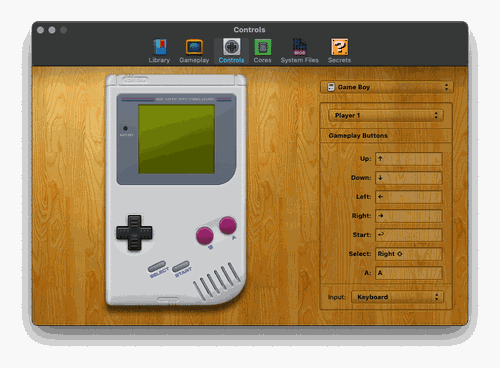
¿Cómo usar OpenEmu?
Como se trata de una aplicación que Mac identificará como desarrollador no identificado, te aparecerá un mensaje de advertencia cuando intentes abrirla. Por tanto, tras descargar OpenEmu, no intentes abrirla desde el Launchad porque no te permitirá acceder al menú de funciones rápidas. Ve al Finder, identifica el icono de OpenEmu, haz clic con el botón derecho y selecciona la opción Abrir en el menú de función rápida y después selecciona Abrir. Este proceso solo tendrás que hacerlo la primera vez que vayas a abrir OpenEmu, tu Mac reconocerá el acceso a esta app en tus ajustes de seguridad y para las siguientes ocasiones podrás abrir normalmente la app haciendo doble clic en el icono.
Otro detalle importante es que, para poder jugar con OpenEmu, debes añadir los juegos a la biblioteca. Recuerda que este es solo el emulador y no trae juegos, así que tendrás que descargarlos en formato ROM. Cuando los tengas, puedes activar el reconocimiento automático de tus archivos para que la biblioteca de OpenEmu los detecte y añada, o también puedes agregarlos fácilmente seleccionando el archivo y arrastrándolo a la ventana de la biblioteca del emulador. OpenEmu va a analizar los archivos y si cuentan con el formato compatible se añadirán a tu biblioteca. Si tu computadora está conectada a Internet, el propio emulador agregará la carátula. Después de eso, solo tienes que seleccionar con qué controles deseas jugar y ¡listo!
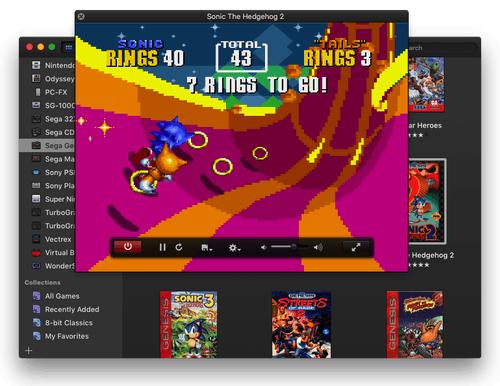
Aunque OpenEmu solo está disponible en inglés, verás que su menú es muy intuitivo y esto no impide que te descargues ROMs de juegos en el idioma que quieras. Es decir, si te bajas un archivo ROM en español, tu experiencia de juego dentro de este emulador será en español.
¿Es gratis?
Sí, OpenEmu es completamente gratis.
¿Es seguro?
OpenEmu es un emulador con amplias garantías de seguridad. En principio no tendrás problemas de malware al descargar la aplicación en sí misma. Con lo que debes tener más cuidado es con la descarga de los juegos ROM. Prioriza las páginas de descarga fiables y recuerda que siempre puede ayudarte tener un antivirus actualizado en la computadora.
- Openemu mac
- Descargar openemu
- Roms para openemu mac
- Pokemon emerald openemu cheats > Guide
- Openemu cheats pokemon fire red > Guide


